Win10 安装 SQL Server 2008 与使用指南
Posted 嘻嘻的妙妙屋
tags:
篇首语:本文由小常识网(cha138.com)小编为大家整理,主要介绍了Win10 安装 SQL Server 2008 与使用指南相关的知识,希望对你有一定的参考价值。
背景
某喵学校学的是SQL Server 2008 R2,我学的是mysql 2018,他找我 debug 的时候可能多少有点差别,就下了一个方便实操试试;
昨天他正常建表,设了联合主键之后正常插入数据报错如下:"违反了 PRIMARY KEY 约束 'PK_SC2'.不能在对象 'dbo.SC2' 中插入重复键."。我用相同步骤试了一下,发现没有问题,只好劝他重装(我很抱歉,但是重装大法好!
简介
SQL Server 系列软件是 Microsoft 公司推出的关系型数据库管理系统。2008年10月,SQL Server 2008 简体中文版在中国正式上市,SQL Server 2008 版本可以将结构化、半结构化和非结构化文档的数据直接存储到数据库中。可以对数据进行查询、搜索、同步、报告和分析之类的操作。数据可以存储在各种设备上,从数据中心最大的服务器一直到桌面计算机和移动设备,它都可以控制数据而不用管数据存储在哪里。
安装步骤
- 登陆微软中国官网:Microsoft - Official Home Page;在搜索中输入 SQL Server 2008 并搜索。
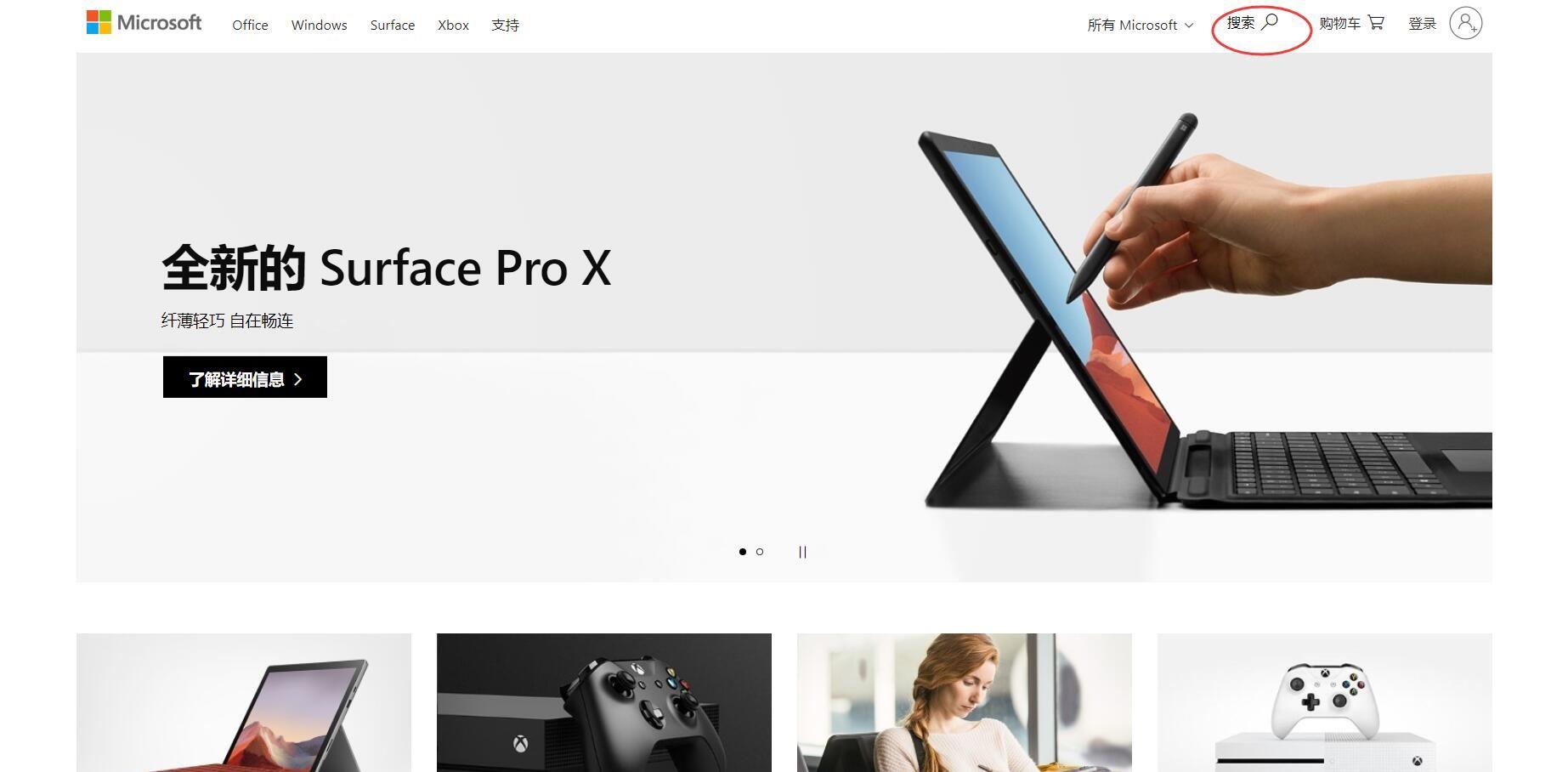
(16, 11, 19)最近微软的中文官网不知何故,会搜不到 SQL Server 2008,我直接把下载链接放到这里了
- 选择你要下载的版本,不用犹豫,第一个就是。我们下载的这个版本全称是:Microsoft® SQL Server® 2008 R2 SP2 - Express Edition,确认后点击进入
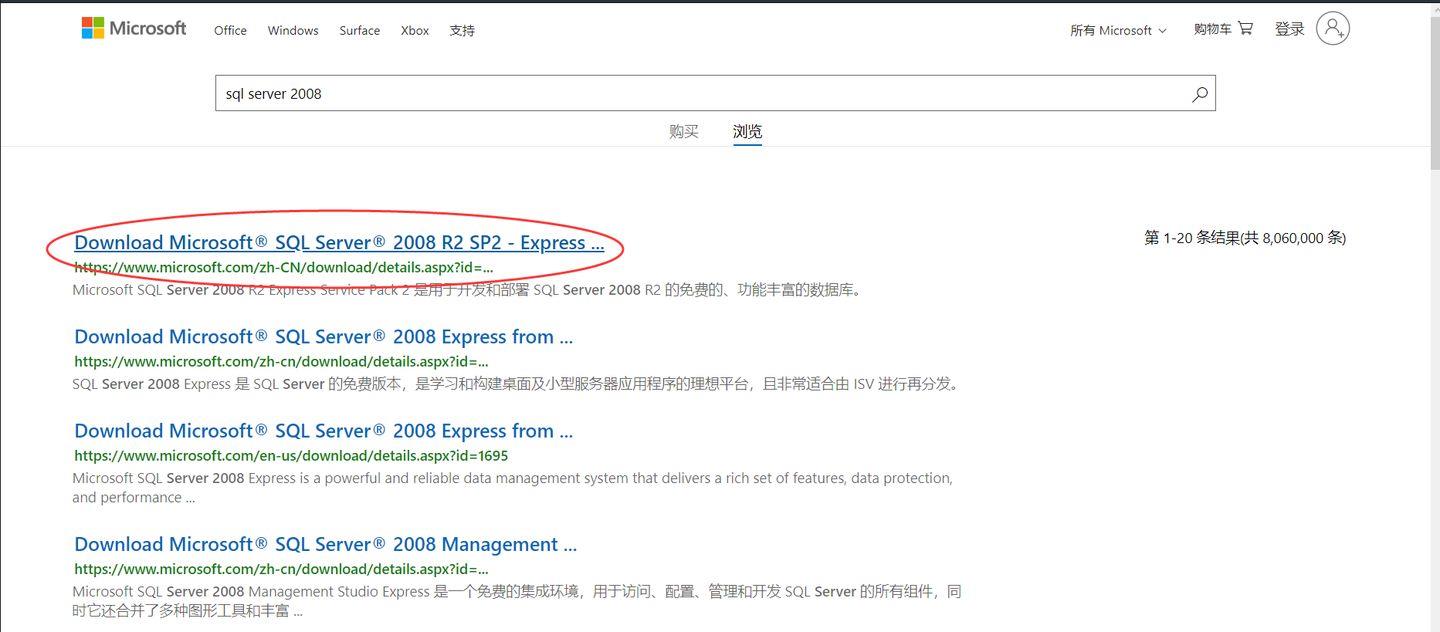
- 选择你要的语言,点击下载 (想要安装别的语言也可以,但是得安装相应的语言包,建议初学者还是默认的中文好了)
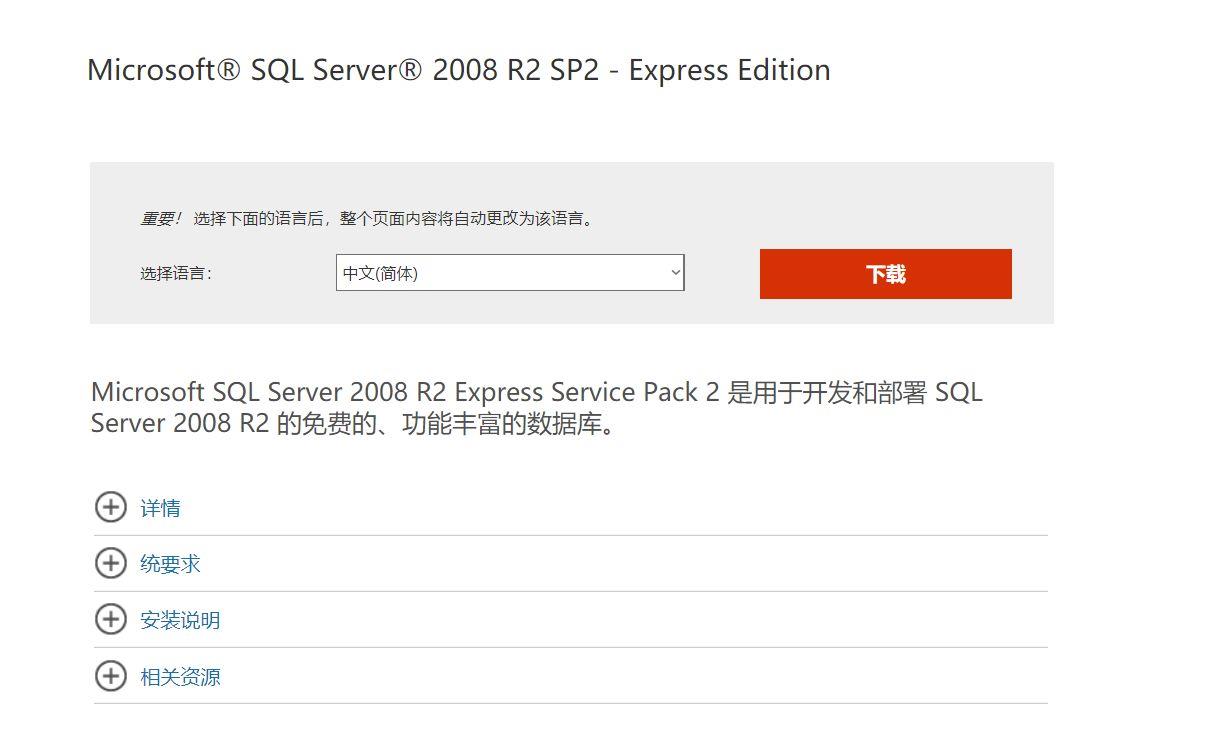
点了下载后你会发现弹出下面的页面
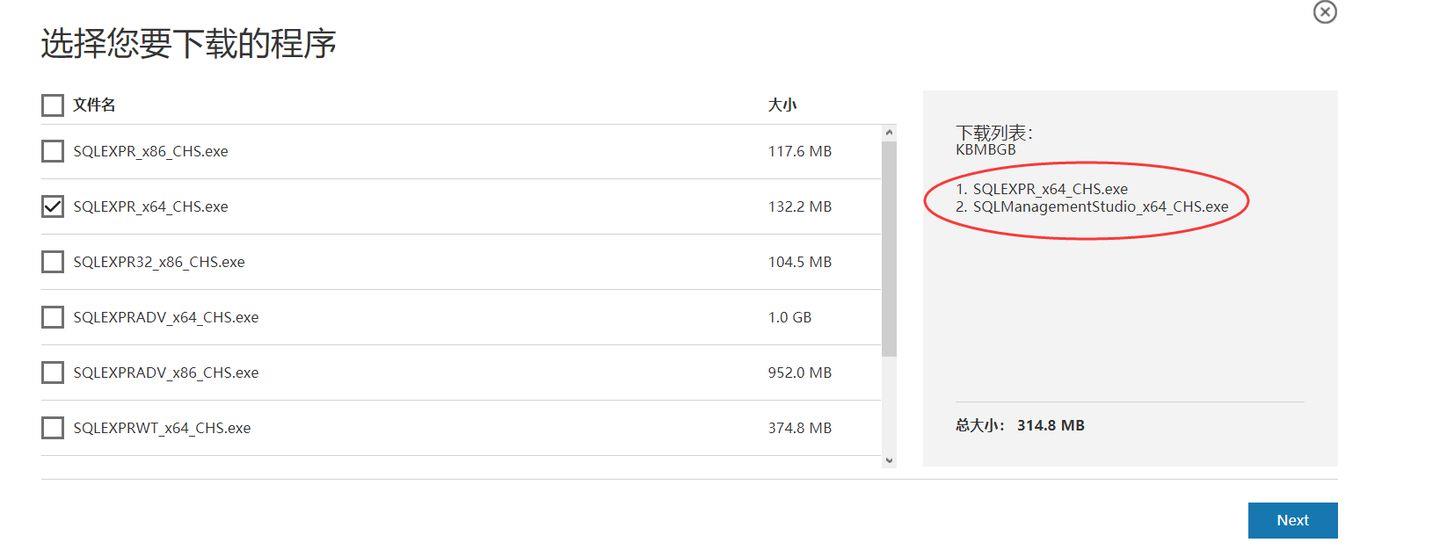
这里有很多供你下载,我们只选择两个:SQLEXPR_x64_CHS.exe 和 SQLManagementStudio_x64_CHS.exe
PS.如果你是32位系统就选择x86的(9102年了,应该都是64位的了吧)
选中后下载到你经常保存文件的地方即可(这个地方并不是sql要安装的地方)。
全部下载后如图所示:
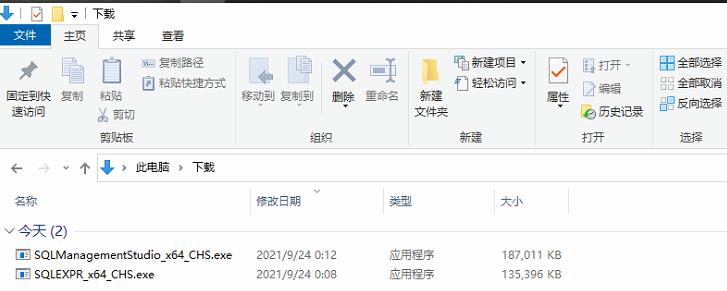
- 正式安装:先安装SQL,再安装 SQL Management Studio
双击SQLEXPR_x64.CHS
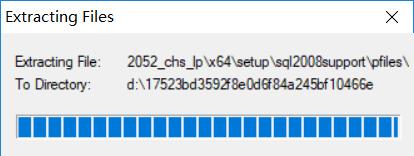
(这时会有一定的几率提醒你的电脑缺少Microsoft .NET Framework 2.0 或更高版本,根据他的提示进行安装就行)
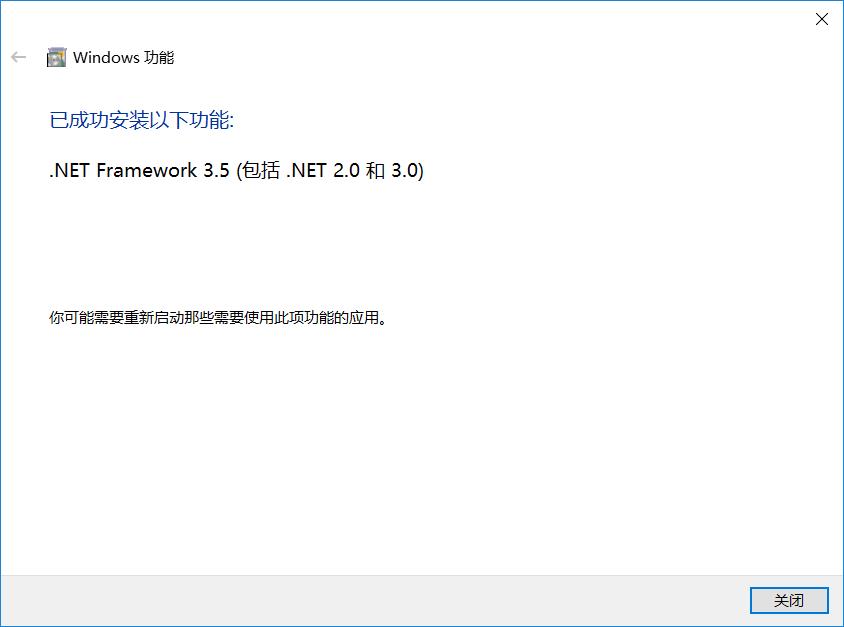
如果没有,请忽略这一步。
当他顺利加载完毕之后,我们就可以看到下图所示的界面
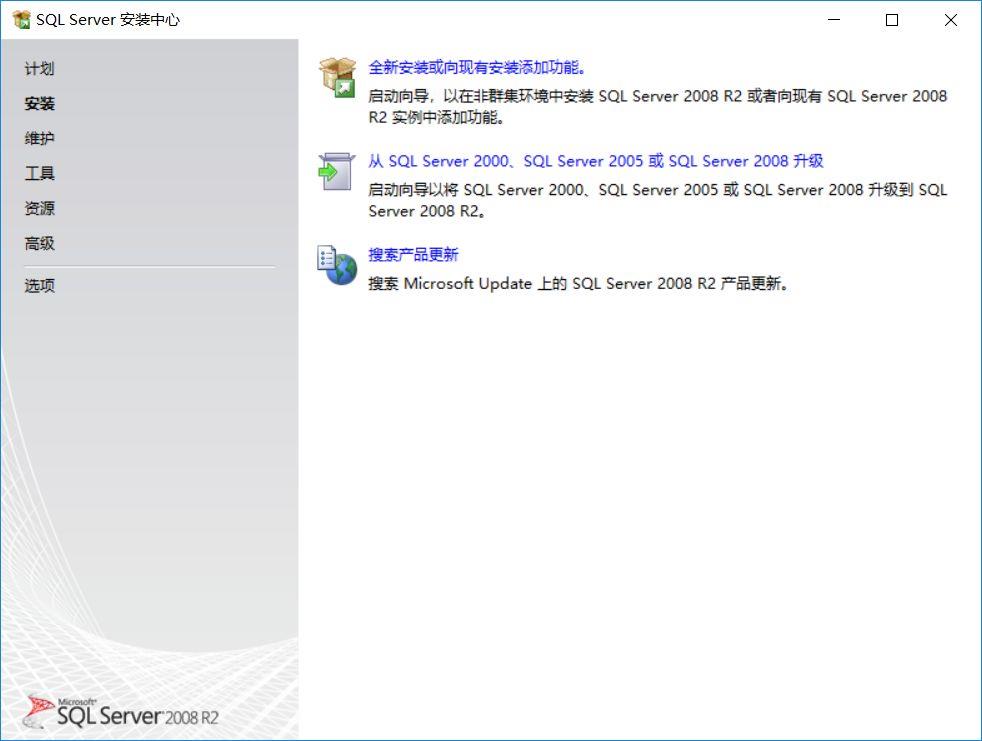
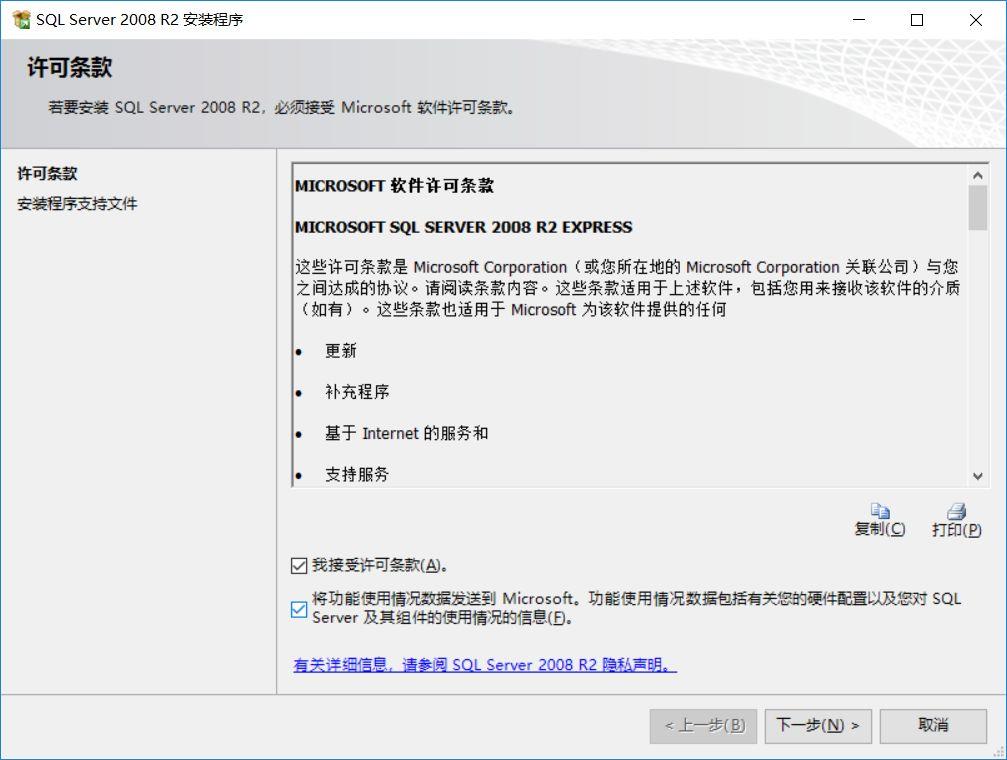
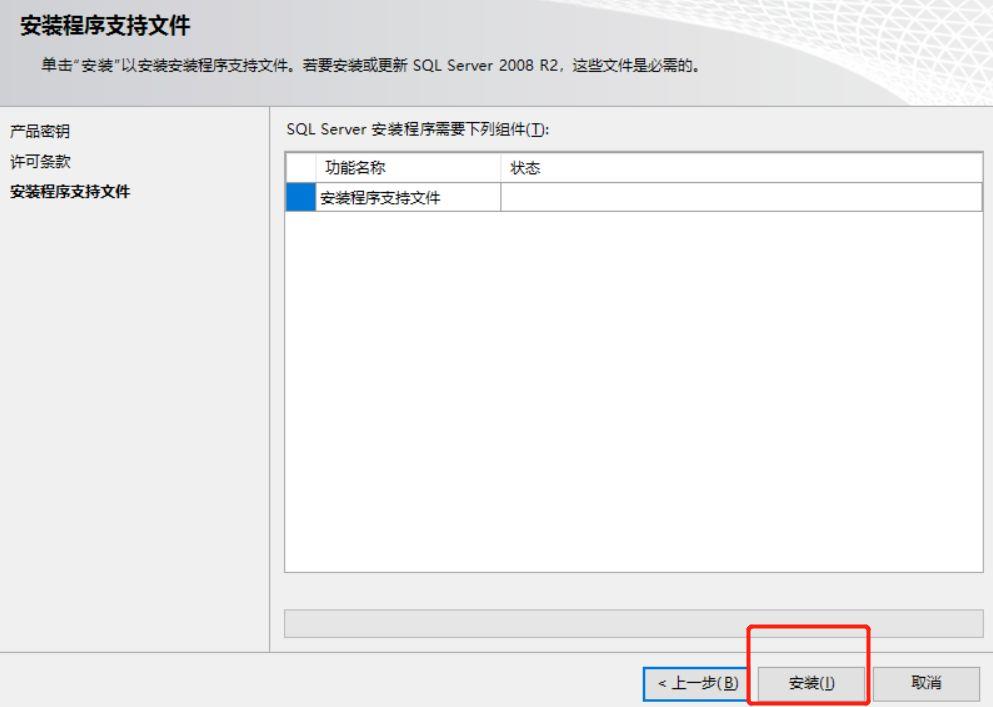
一直下一步,保持默认设置到”实例配置“这一节,并选择”默认实例“,并点击下一步
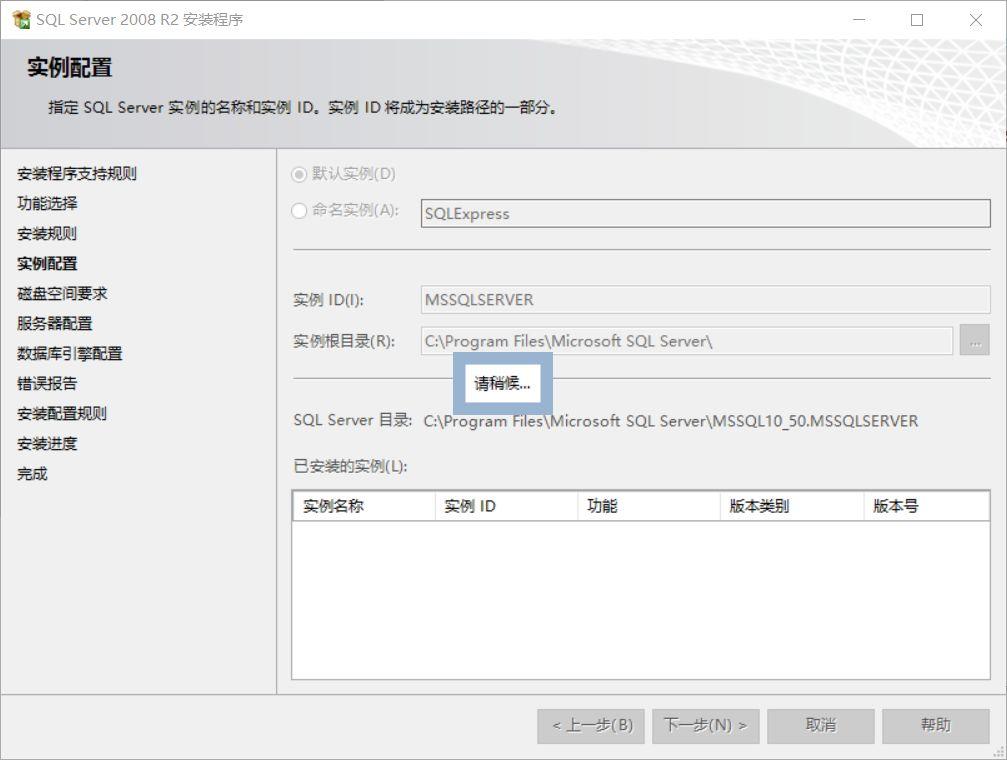
再一路下一步到“数据库引擎配置”这一节
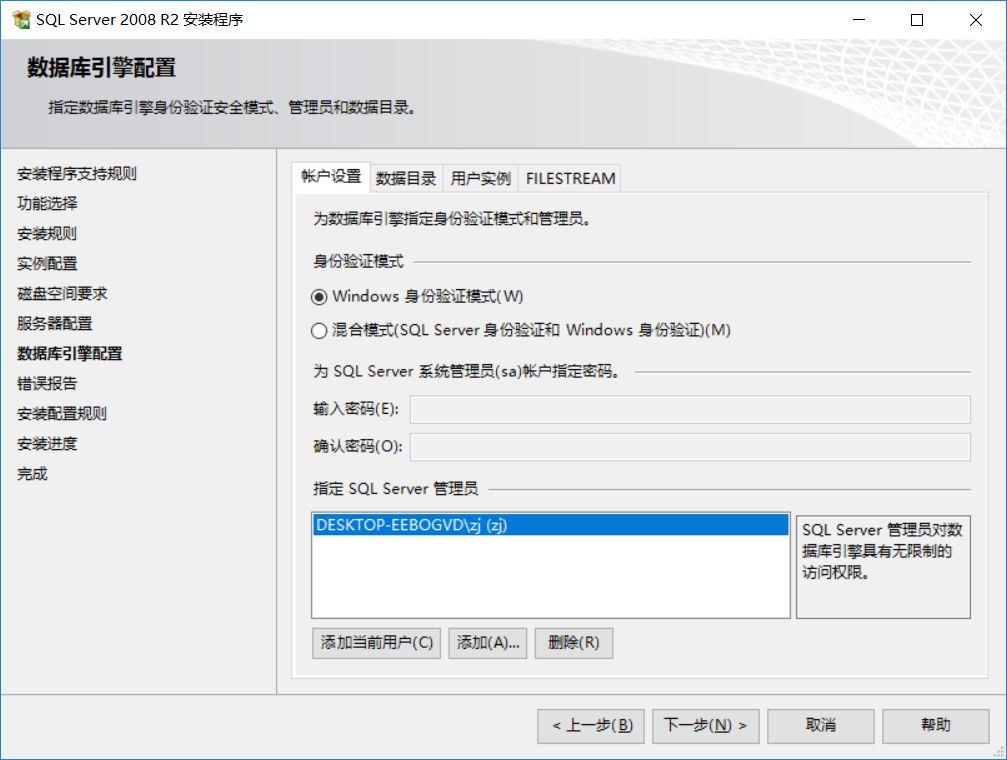
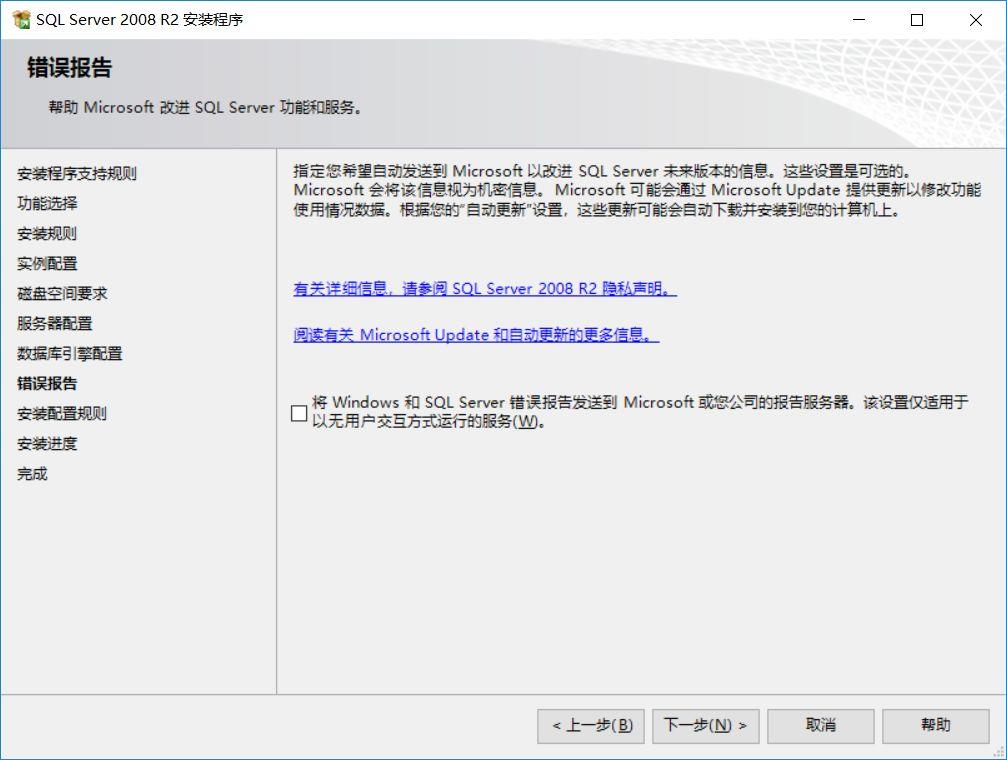
一直下一步直到安装完成
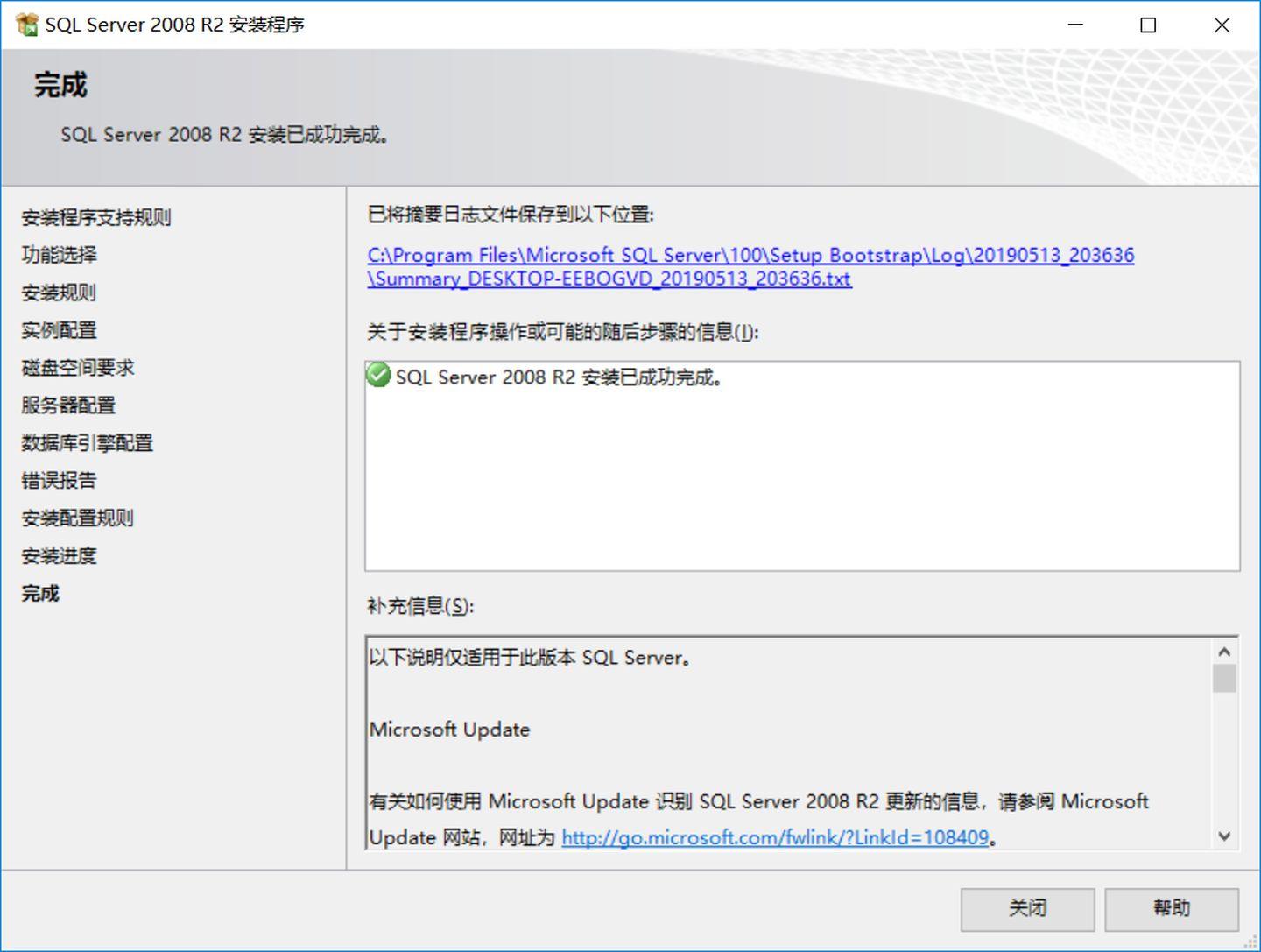
到此为止,我们的安装过程已经进行了 1/2 了,还剩下一个 management studio 没有安装;大家可能发现安装过程十分简单,其实就是就是这么简单,除了极个别需要注意的,一路下一步就没错!
接下来安装 SQL Management Studio
一样地,双击 SQLManagementStudio_x64_CHS.exe
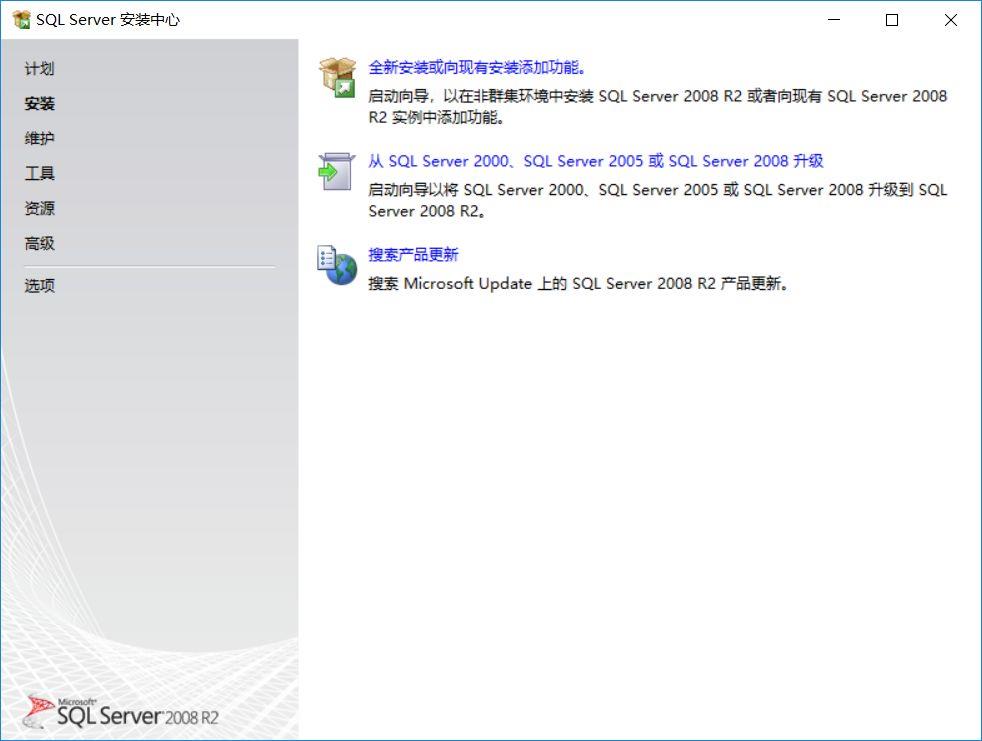
等待安装界面弹出(和第一个安装的界面没啥不同,但里面不一样)
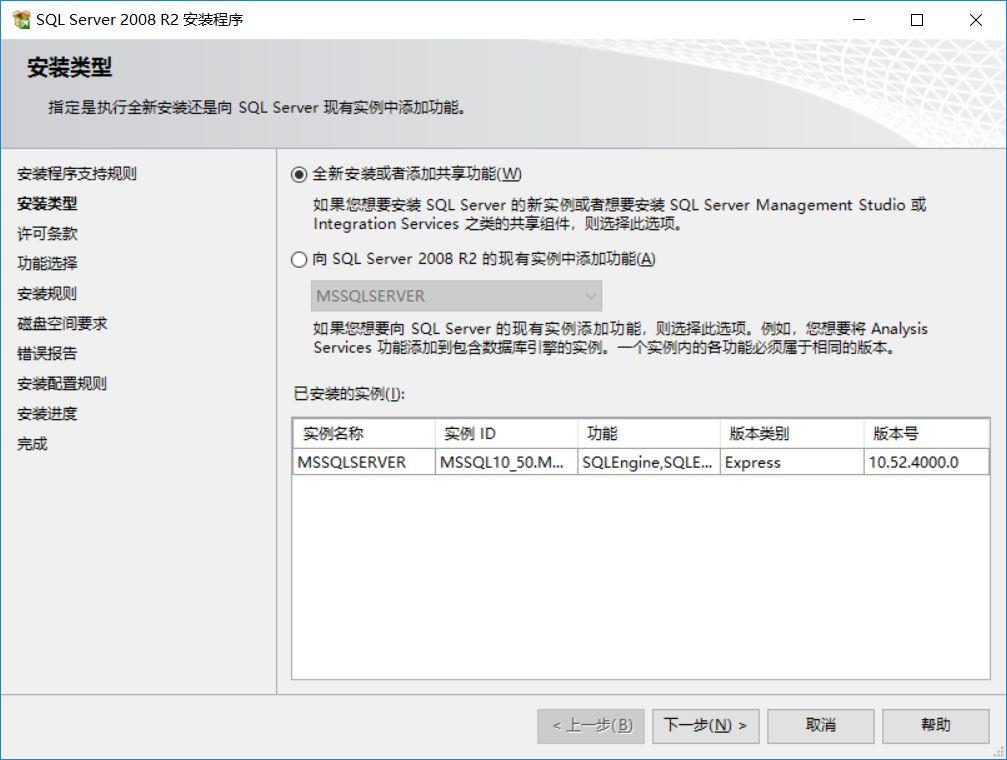
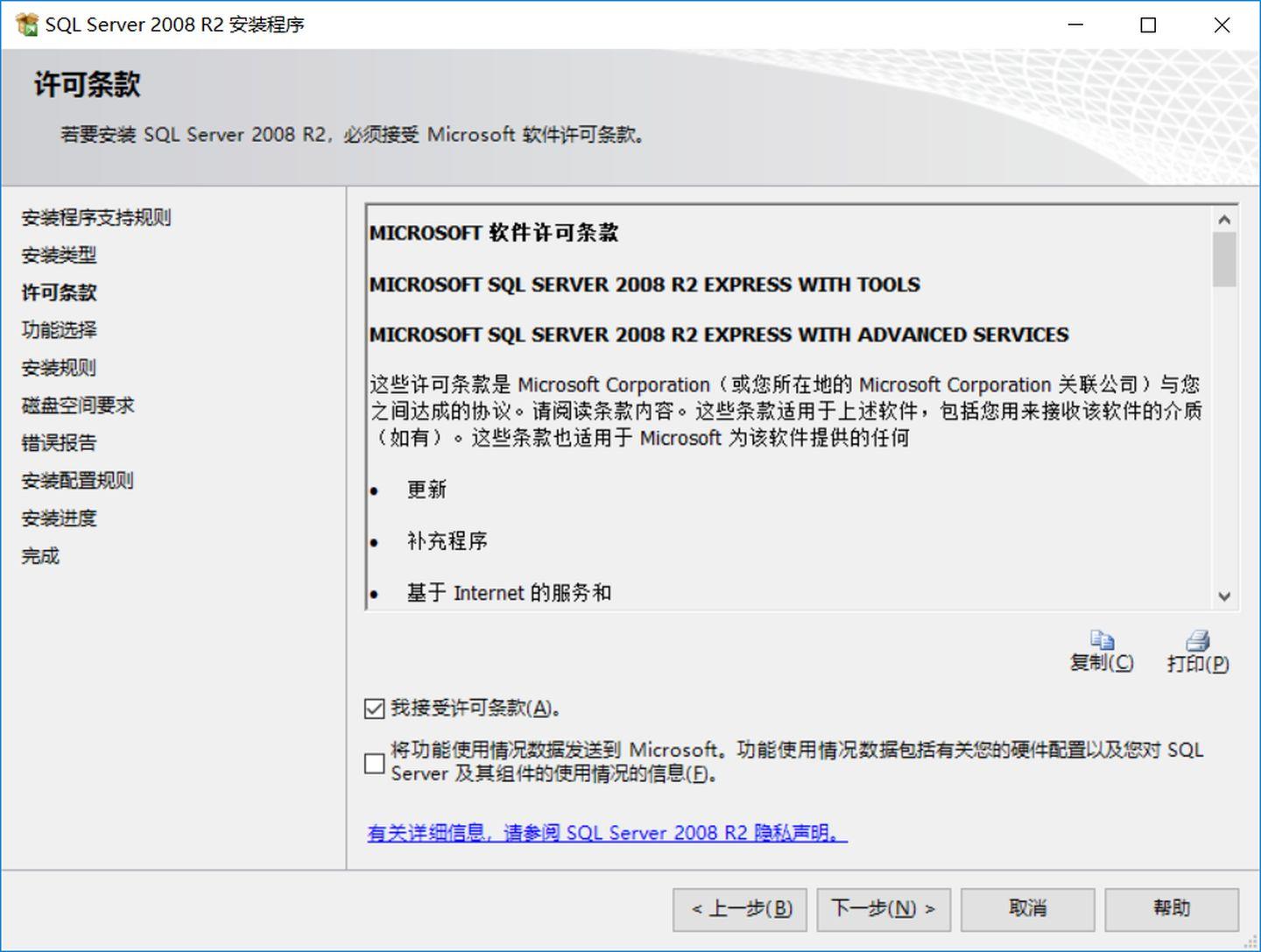
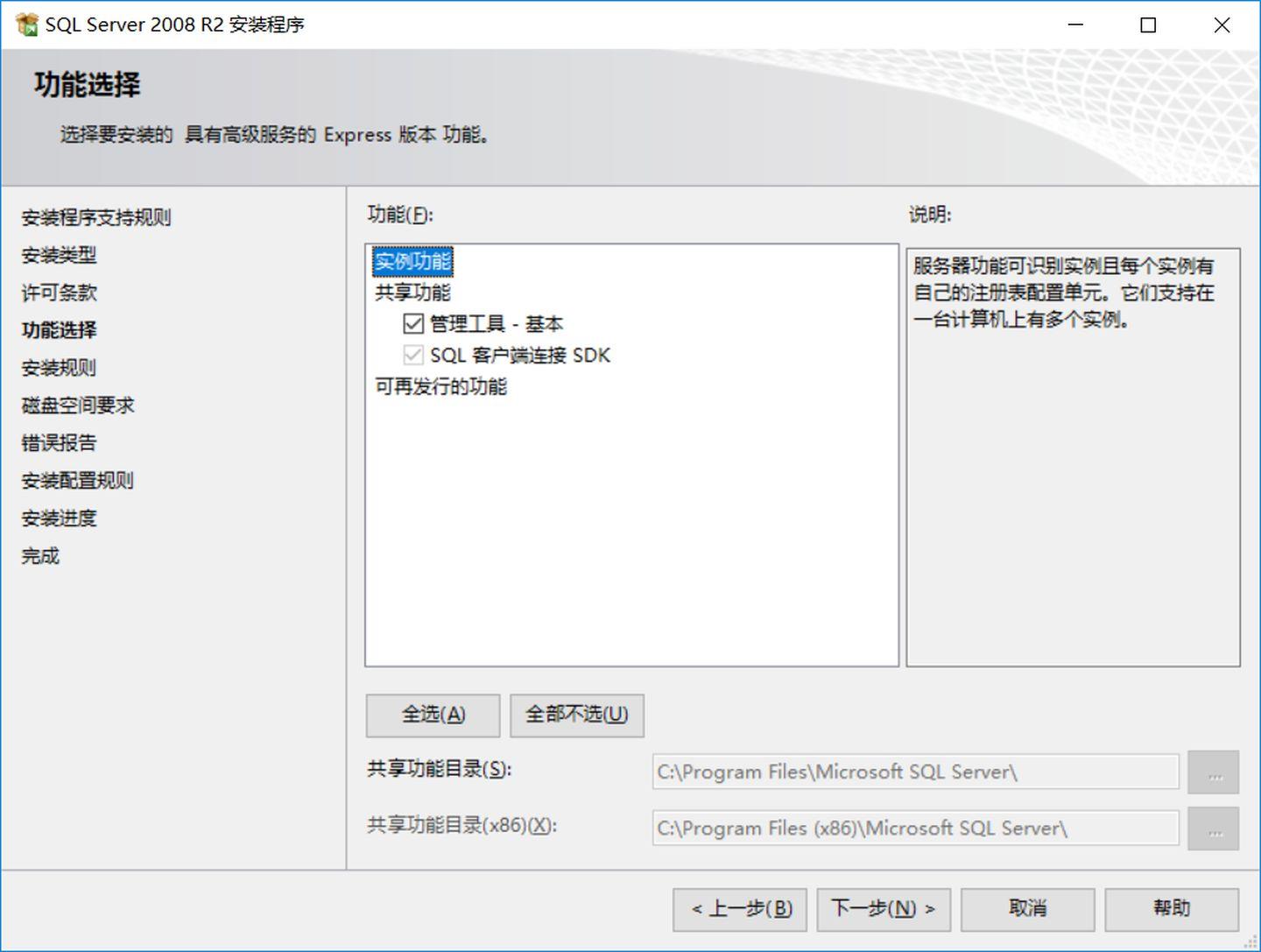
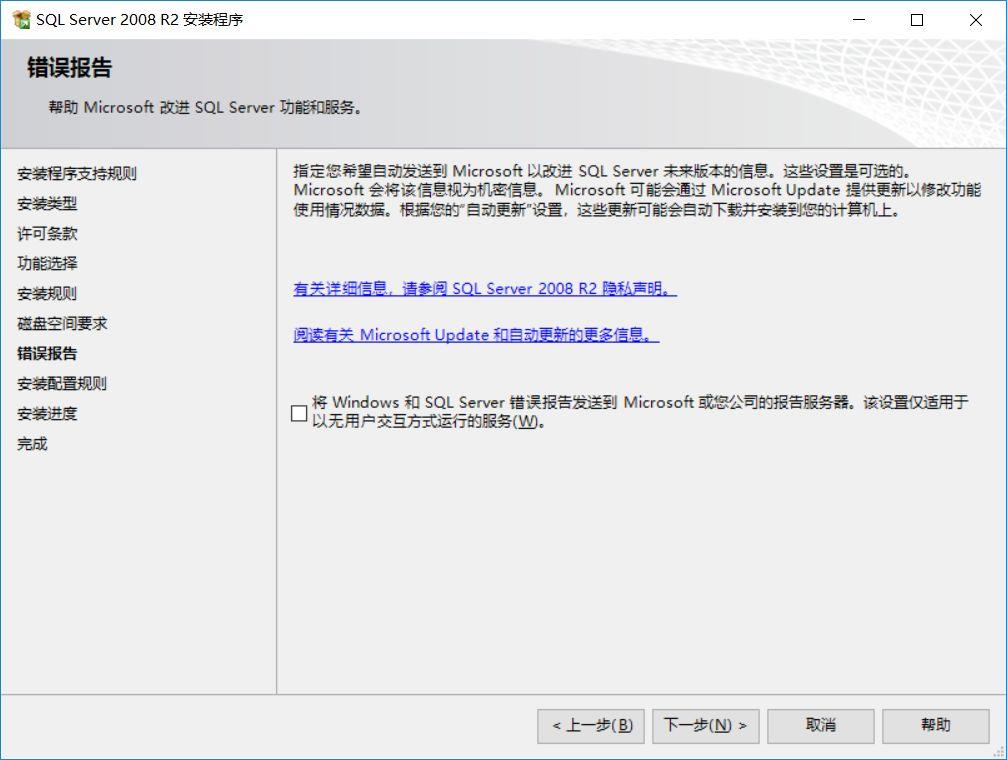
一直下一步,下一步……直到安装完成。
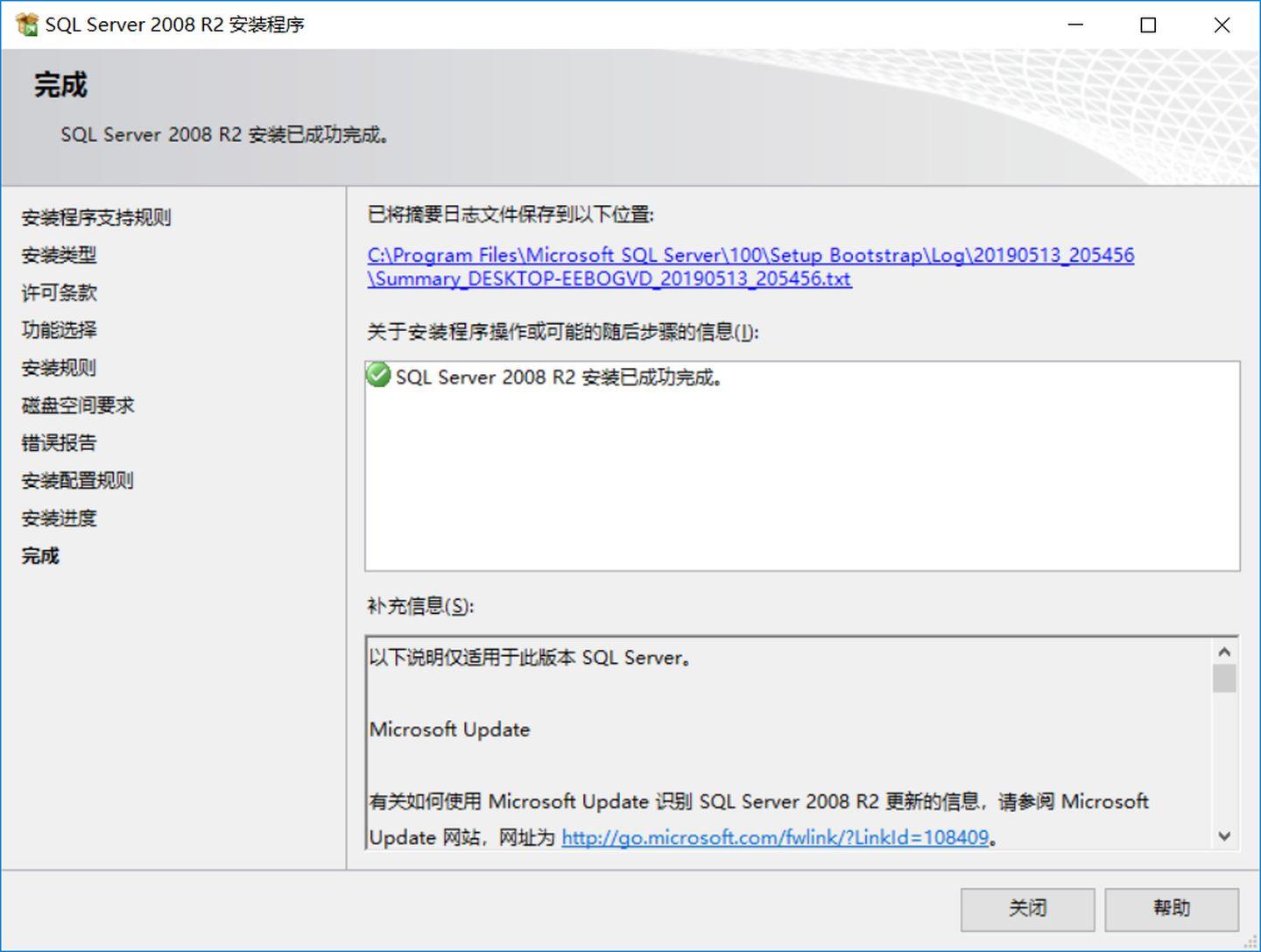
- 启动和使用
单击左下角的 win 标志,找到 SQL Management Studio 并双击启动
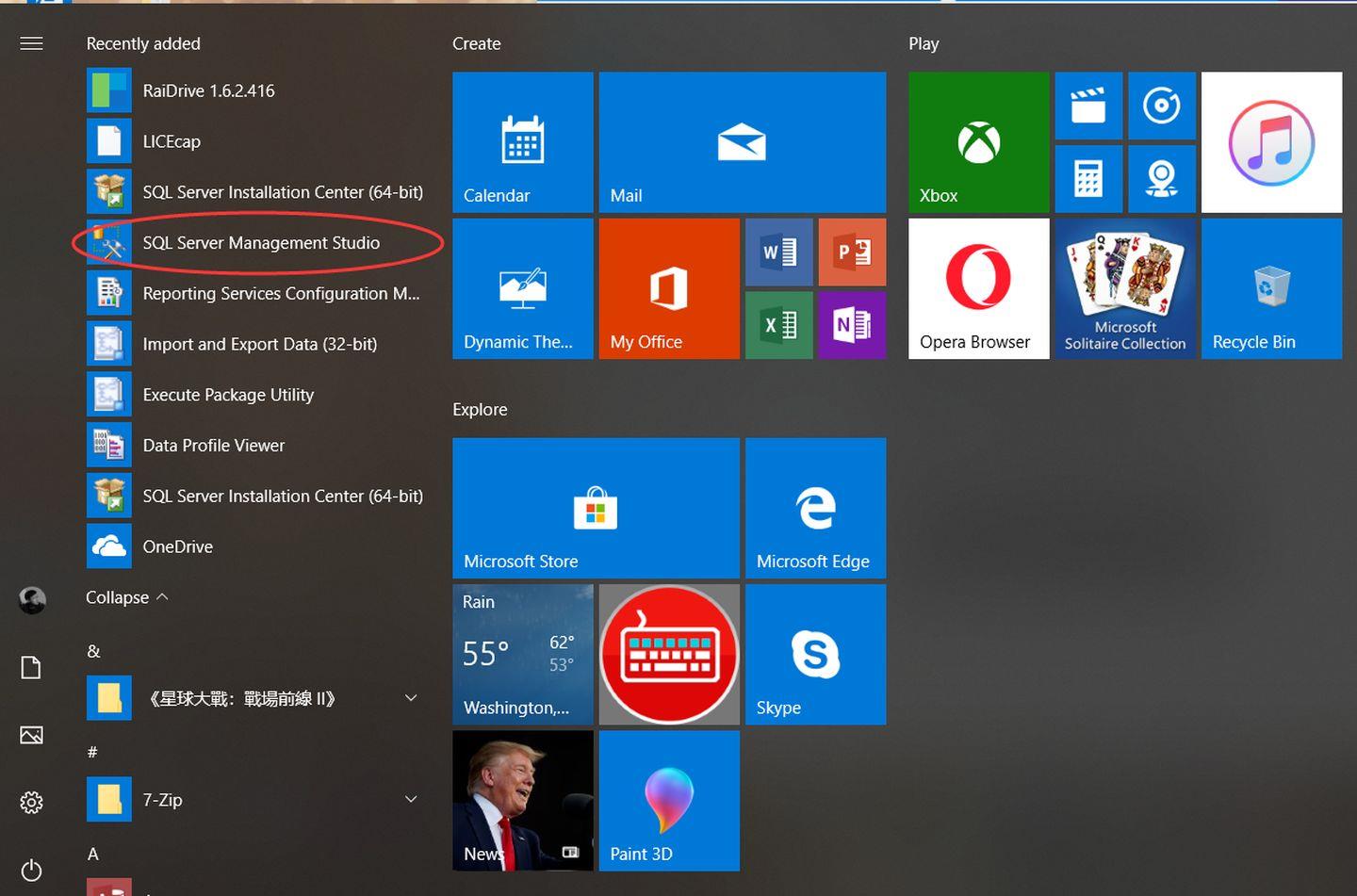
第一次启动的时候会提示这个,无妨
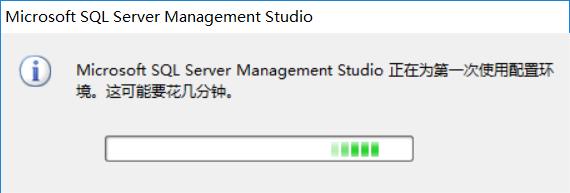
启动成功后会出现如图所示的界面
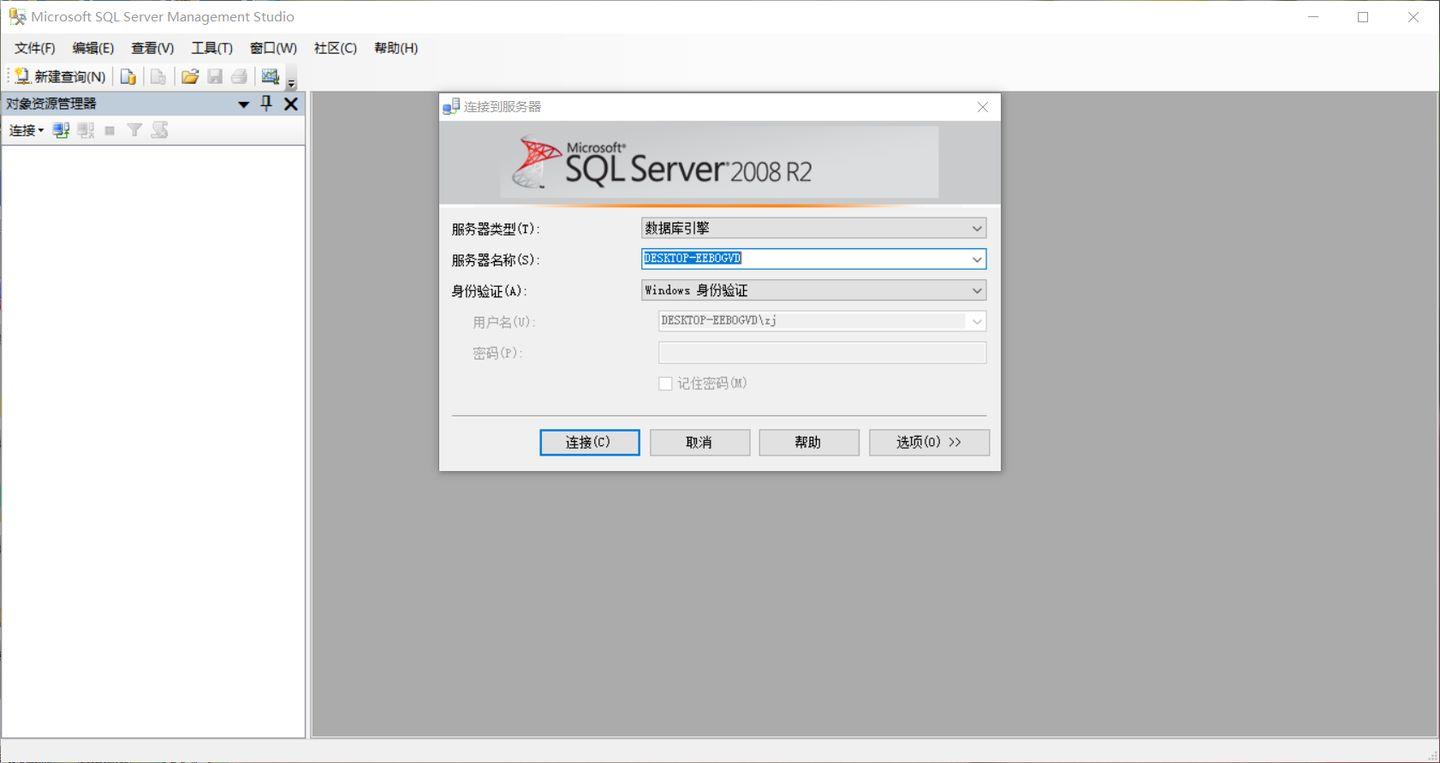
点击连接,服务器名称默认就好(是你电脑的名称)
连接成功后就会看到
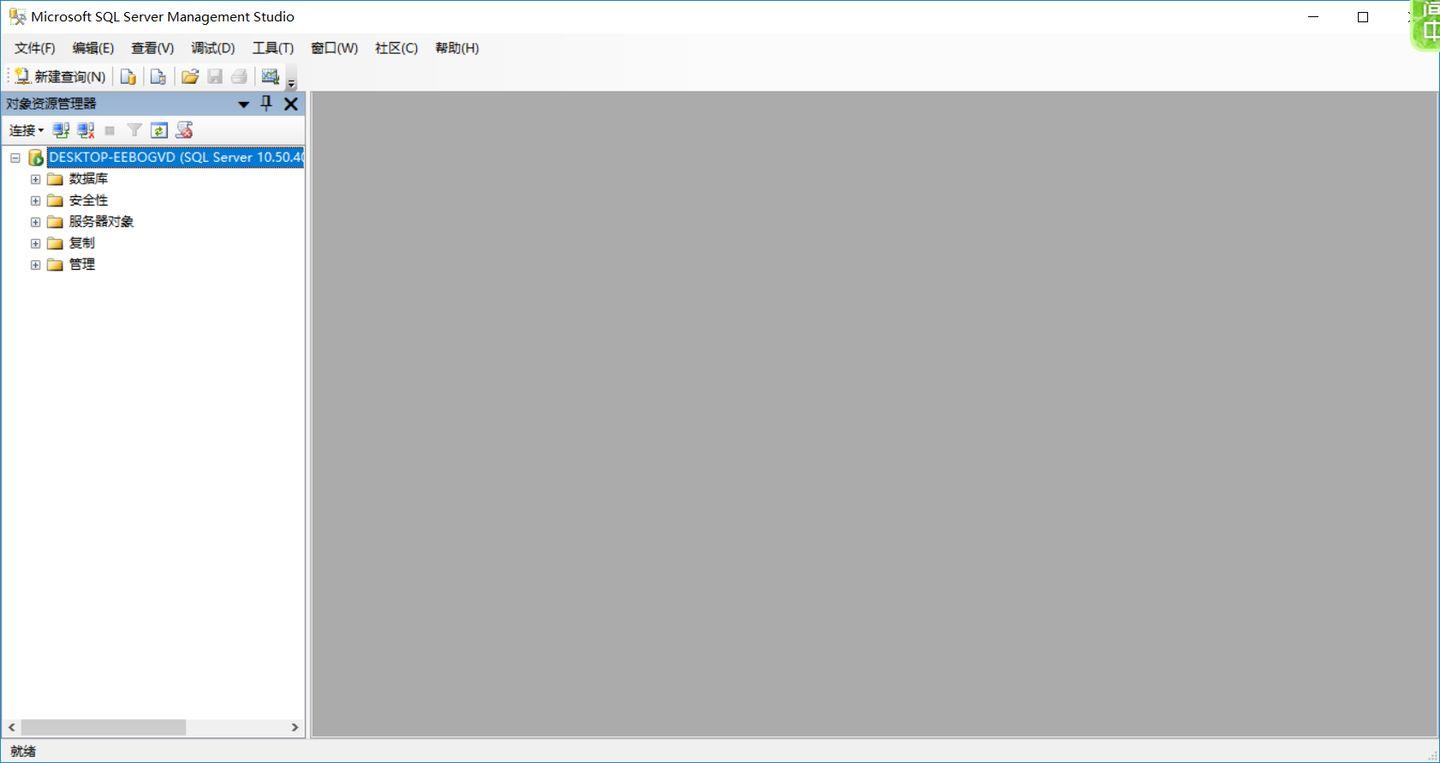
安装完全成功!
建库建表使用指南
- 右击数据库,选择第一个,新建一个数据库;
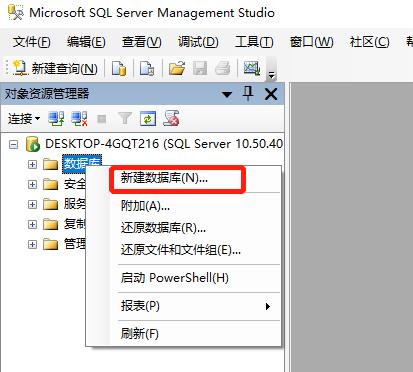
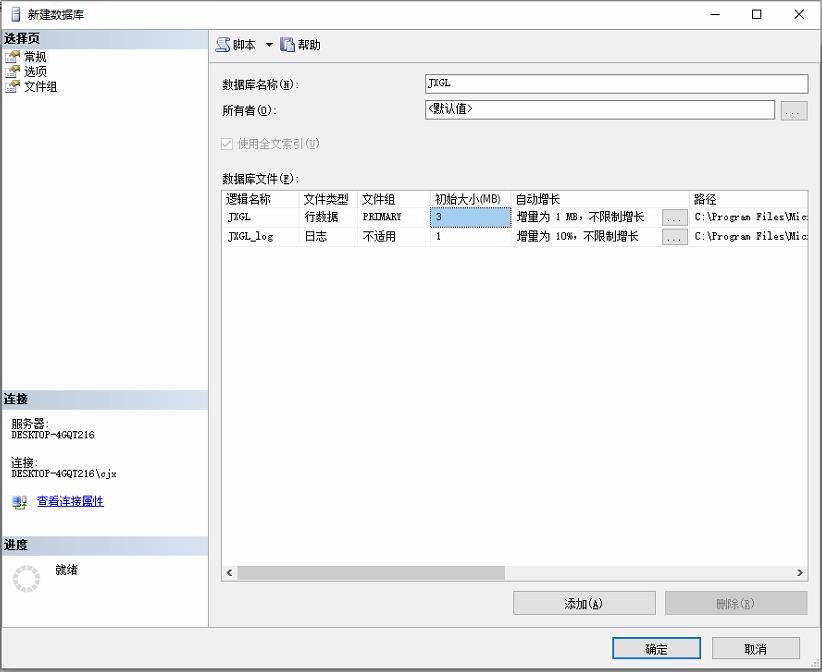
此时数据库已经生成但其中没有表
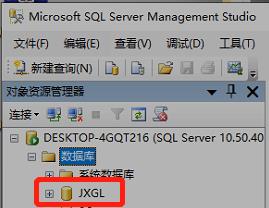
- 右击表建立一个表填写自己要写的字段;
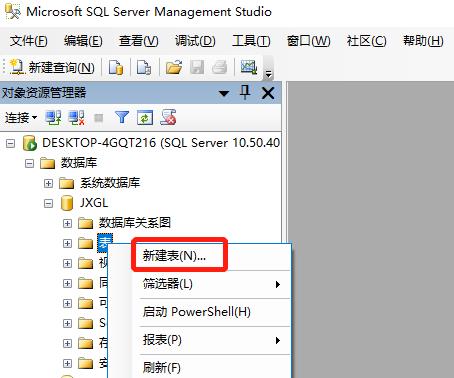
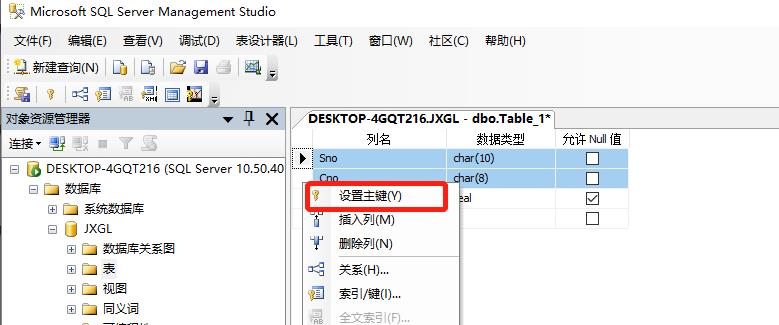
然后 Ctrl + S 保存设置表名:
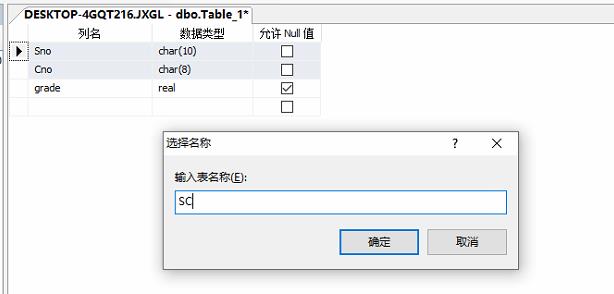
- 插入数据:对 dbo.SC 右击选择编辑前200行,进入操作页面
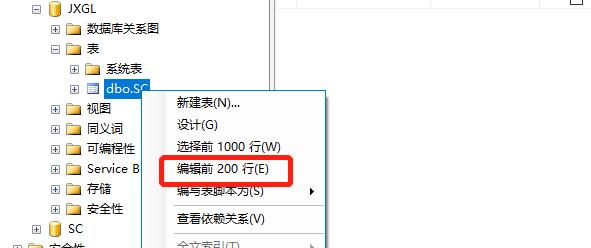
插入所需数据之后右键执行
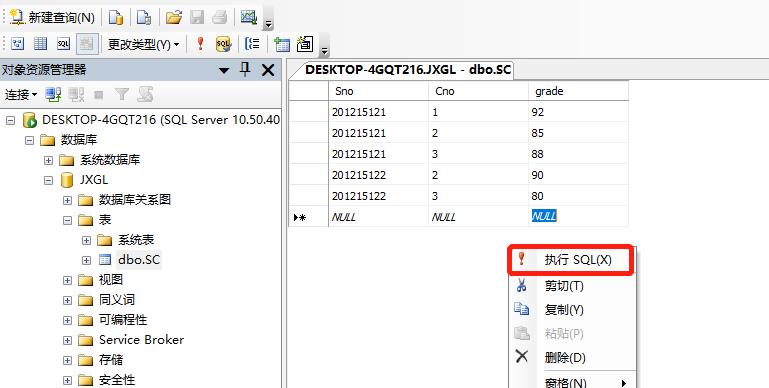
- 查看数据:对 dbo.SC 右击选择选择前1000行
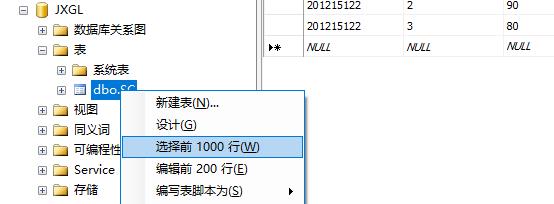
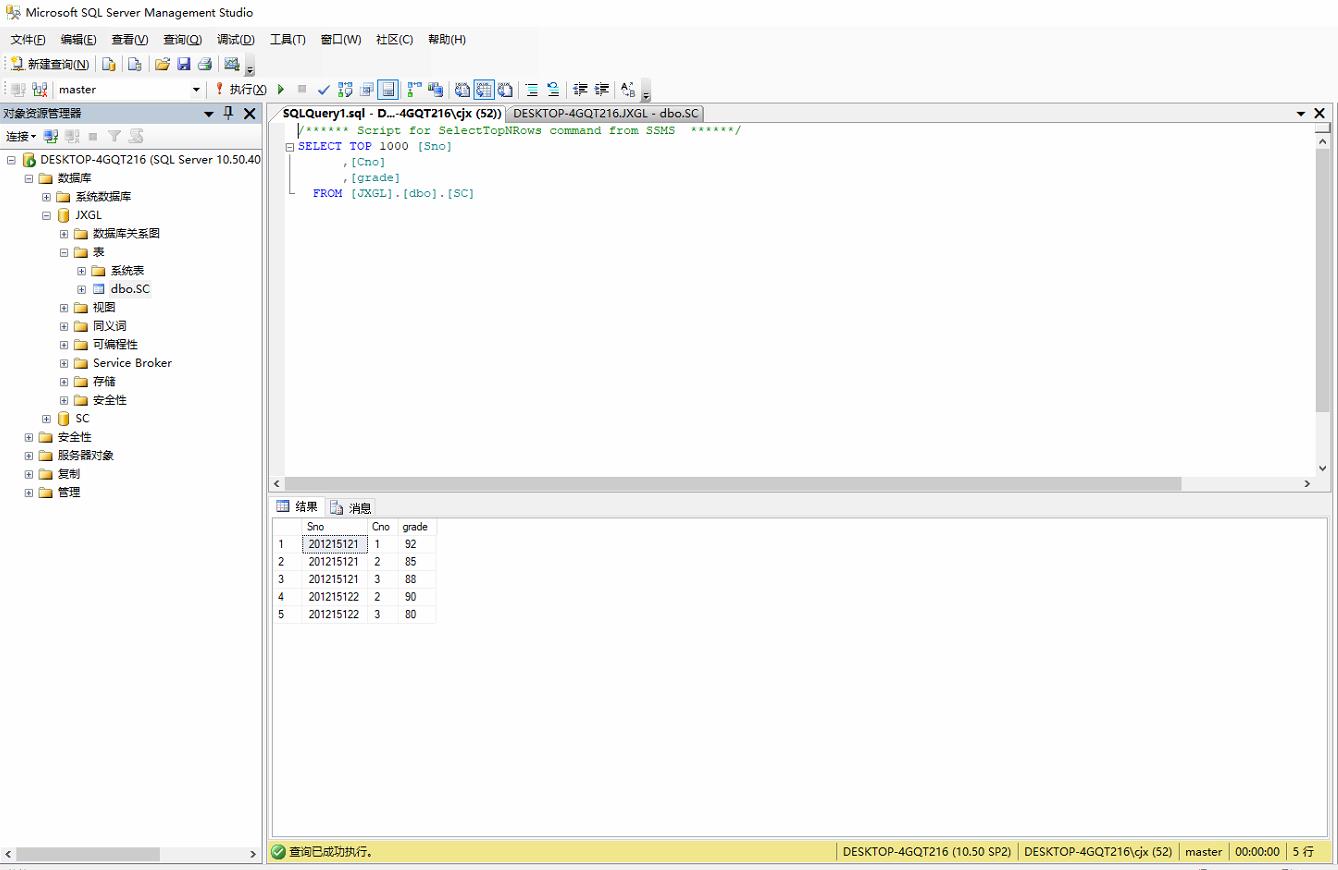
以上是关于Win10 安装 SQL Server 2008 与使用指南的主要内容,如果未能解决你的问题,请参考以下文章